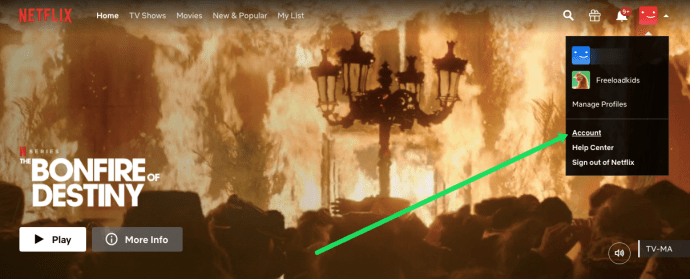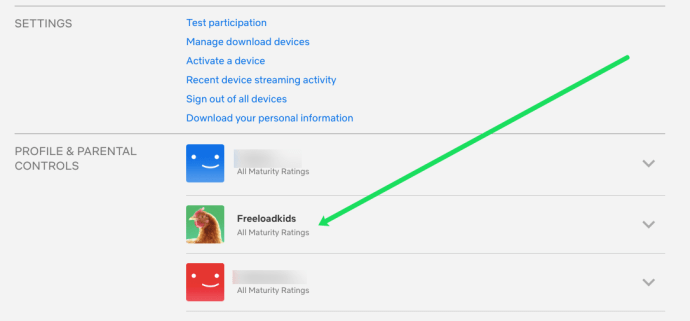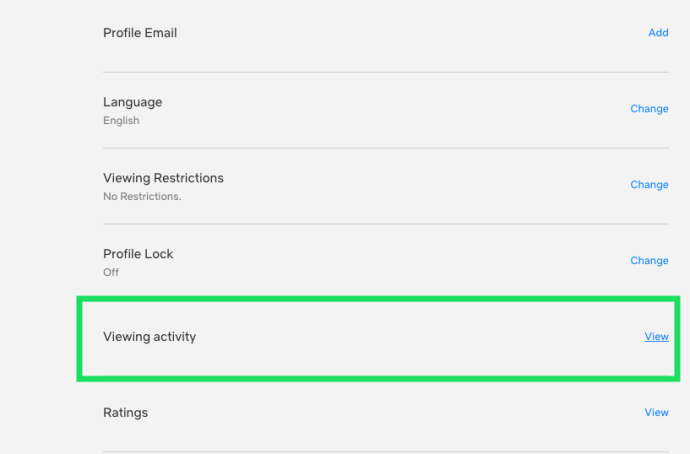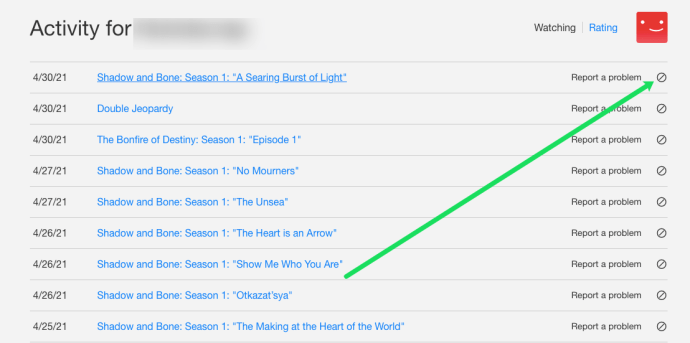Den ene ting, Netflix har givet os, er evnen til at se de mest tilfældige film og tv-serier. Det ene minut kunne du se Chef's Table og det næste gamle afsnit af Friends. Den ene dag ser du Stranger Things og den næste bider du på Sons of Anarchy. For det meste er dette fantastisk, men det kan gøre det sværere at holde styr på de programmer, du har set, end det kunne være. Det er indtil du opdager Nyligt set.
Netflix har minimal sporing, men én ting, det sporer, er, hvad du ser og hvornår. En del af det er at vurdere, om indholdet, det giver, er populært eller ej, og det andet er at hjælpe dig med at finde den tilfældige fremmedsprogede film, du nød i sidste uge, men ikke kan huske navnet på. Det er denne funktion, kaldet Recently Watched, som vi taler om her.
For nylig set på Netflix
Afhængigt af hvordan du bruger Netflix, bør du have en Se igen-sektion på Netflix-forsiden, som viser dig, hvad du har set for nylig. Det dækker ikke alt, men hvis du prøver at finde den film, du så for lidt siden, er det et godt sted at begynde.
Alt du skal gøre for at se dit nyligt sete indhold er at rulle ned på Netflix's hjemmeside, indtil du ser afsnittet 'Se det igen'. Men dette vil ikke vise dig en komplet historie med indhold.
Ellers er der en fuld registrering af de ting, du har set bag kulisserne.
- Naviger til Netflix og log ind.
- Vælg dit profilikon øverst til højre, og vælg "Konto".
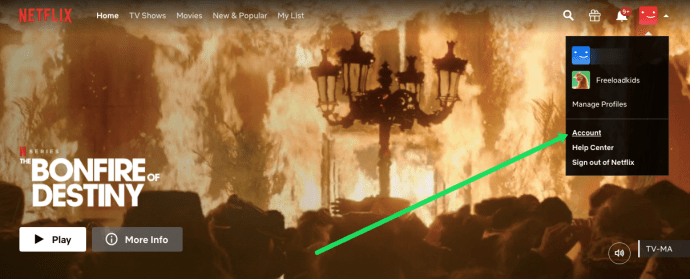
- Rul ned og tryk på den profil, du er interesseret i.
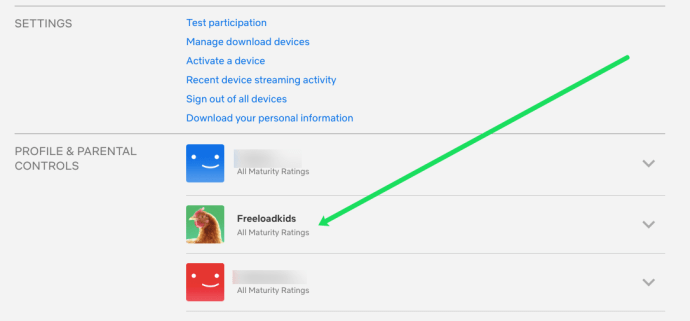
- Vælg 'Visningsaktivitet' fra Min profil nederst på siden.
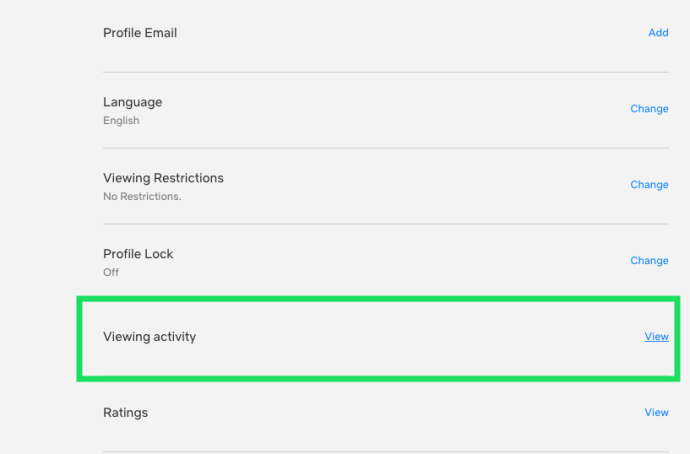
Her bør du se hver eneste tv-serie og film, du har set på den konto i evigheder. Hvis du nogensinde vil se, hvor meget du bruger Netflix, eller om du får dine penge værd, er det her, du gør det! Hvis du antager, at du vil se indholdet igen, skal du blot klikke på titlen på showet eller filmen og trykke på afspil.
Ryd Nyligt set på Netflix
Hvis du ikke ønsker, at dine værelseskammerater eller betydelige andre skal se, hvor meget Netflix du har set, eller nogle mistænkte programmer, du hellere vil holde hemmeligt, kan du rydde dem fra din nyligt overvågede liste. Dette vil ikke kun rydde dem herfra, men også fra din Se igen-sektion på hovedsiden.
- Naviger til siden Min aktivitet som ovenfor.
- Vælg ikonet ingen indtastning til højre for en titel, du vil slette.
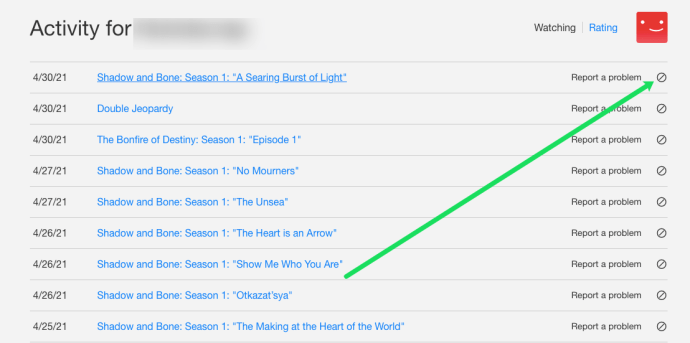
- Gentag for alle titler, du vil skjule.
Når du har ramt det ikon, skulle du se en besked, der siger noget i stil med 'Inden for 24 timer, vil TITLE ikke længere vises i Netflix-tjenesten som en titel, du har set, og den vil ikke længere blive brugt til at give dig anbefalinger, medmindre du ser den igen.'
Du kan gøre det samme på mobilappen ved at vælge Min profil og Visningsaktivitet. Vælg X til højre for en titel for at fjerne den fra listen.
Dette vil rydde sektionerne Senest set, Se igen og Fortsæt med at se på Netflix-hovedsiden.
Rydning af titler fra din nyligt sete liste påvirker også, hvordan Netflix viser dig nye titler at se. Den opretter en profil af de ting, du kan lide at se, og vil forfine de shows, den viser til dem, den tror, du vil kunne lide mest.

Nulstil din Netflix-profil
Hvis de seerforslag, Netflix præsenterer, er du for ens, skyldes det, at du har brugt de sidste par uger på at se den samme slags ting. Hvis du har lyst til en forandring, skal du nulstille dine visningspræferencer, så Netflix ikke længere profilerer dig og viser dig titler knyttet til din tidligere smag.
Dette er også noget af det første en af et par vil gøre efter et brud. Hvis du ikke ønsker at blive mindet om din tidligere partner, hver gang du åbner Netflix, er nulstilling af din profil en af de første ting, du gør.
For at nulstille din profil kan du rydde individuelle poster fra Min aktivitet som ovenfor eller nulstille alt. For at nulstille din profil skal du rulle til bunden af siden Min aktivitet og vælge Skjul alle. Du bliver nødt til at bekræfte dit valg, men når du gør det, vil Netflix gradvist slette hele din historie. Det tager omkring 24 timer at gøre, men når du er færdig, vil dine Netflix-valg nu være helt vanilje igen, og du kan begynde at opbygge din visningsprofil igen.
At rydde dine nyligt sete titler i Netflix er som at starte forfra. Det er en nulstilling, der stopper tjenesten med at vise dig alle de ting, den tror, du vil se og i stedet giver et meget bredere spektrum af titler. Det er nogle gange forfriskende at gøre og overraskende, hvor meget du går glip af, når Netflix tror, det ved bedre!
Ofte stillede spørgsmål
Netflix tilbyder en masse god underholdning. Hvis du stadig har fortsæt med at læse!
Der er programmer i min urhistorik, som jeg ikke så. Hvad sker der?
Desværre er Netflix kun sikker som din stærkeste adgangskode. Hvis du ser aktivitet, der ikke matcher det indhold, du har set, er det sandsynligt, at en anden også bruger din konto. Aktivitet, der ikke tilhører dig, er den første indikator på, at nogen har logget ind på din konto. Den gode nyhed er (i de fleste tilfælde), at der er en nem løsning på dette.
Først vil du gå over til din kontoside som vist ovenfor og trykke på muligheden for at se streamingenheder. Dette vil give dig datoen, klokkeslættet og den omtrentlige placering af alle logins. Hvis du ser noget, der ikke matcher dit, skal du vælge muligheden for at ‘Log ud af alle enheder’.
Skift derefter din adgangskode og bekræft, at din e-mailadresse er korrekt. Dette vil sikre, at den person, der ikke skal bruge din Netflix-konto, ikke kan logge ind igen.
Til sidst skal du slette deres visningshistorik som vist ovenfor. Selvom visningshistorikken ikke i sig selv er et sikkerhedsproblem, kan den rode med Netflix’ anbefalinger og algoritmer. Ved at fjerne dette indhold kan du fortsætte med at modtage anbefalede shows, der matcher dine interesser.
Kan jeg slette al min visningsaktivitet på én gang?
Absolut! Hvis du vil slippe af med hele din historie, skal du rulle til bunden af aktivitetssiden for hver profil, og trykke på muligheden for at ’Skjul alle.’ Din visningshistorik forsvinder med det samme.
Er der en måde at vide, hvornår indholdet blev set?
Netflix vil give dig den dato, hvor indholdet blev tilgået, men det vil ikke give dig et tidsstempel. Desværre, hvis du er bekymret for, at dit barn ser Netflix sent om aftenen eller i skoletiden, er der ingen måde at vide det med sikkerhed. Dit bedste bud på at overvåge en persons Netflix-aktivitet er ved at bruge den enhed, de ville streame på. Hvis det er en iOS- eller Android-enhed, kan du konfigurere app-grænser.
Netflixs forældrekontrol giver dig kun mulighed for at kontrollere modenhedsvurderingen, men ikke de tidspunkter, hvor den kan tilgås.